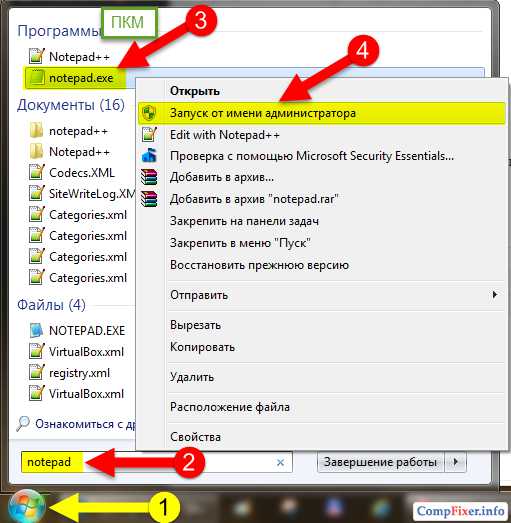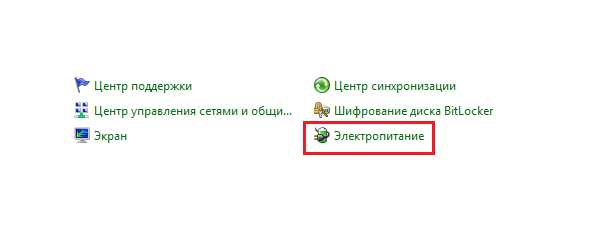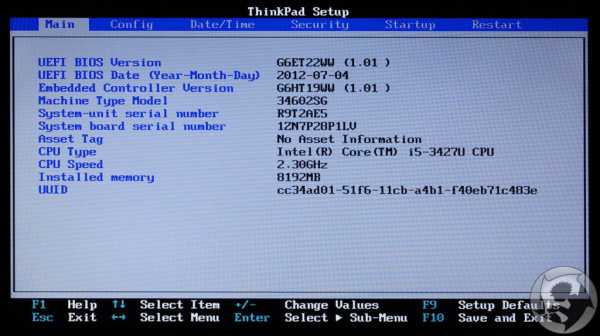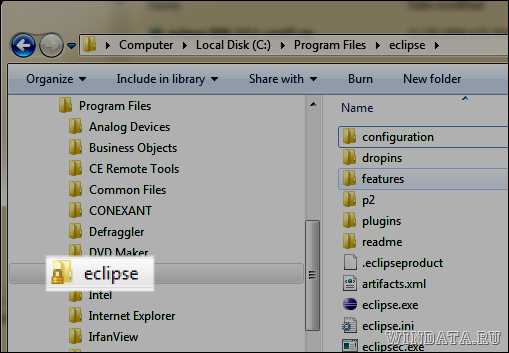Как удалить spyhunter 4 с windows 7
Как удалить утилиту Spyhunter из windows
SpyHunter (охотник за шпионами) — мощная антивирусная утилита. Обладает внушительной базой сигнатур и одним из самых быстрых алгоритмов сканирования. Способна детектировать руткиты, кейлоггеры, модули Adware/SpyWare и прочую заразу, которую другие антивирусы «не видят» и пропускают в ОС. Убирает с компьютера не только файлы и папки вредоносов, но и нежелательные куки, сохранённые в браузерах, записи в реестре.
Тем не менее, наряду с очевидными преимуществами, SpyHunter имеет и весьма существенные недостатки:
- Он не удаляется из системы штатными средствами windows. При активации деинсталлятора (в меню «Пуск» или через «Панель управления») на рабочем столе появляется окно с рекламой и интерфейсом для покупки утилиты.
- В незарегистрированной версии Spyhunter при попытке удалить найденный вирус посредством функции «Обезвреживание угроз» открывается окно с предложением зарегистрировать программу.
- Если Spyhunter не убрать из загрузки, то он автоматически приступает к сканированию разделов диска сразу же после запуска windows.
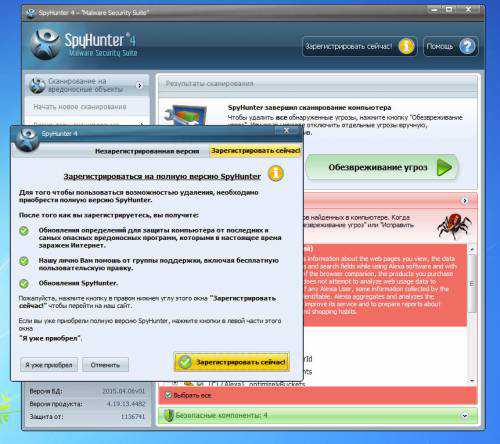
Чтобы удалить Spyhunter из операционной системы полностью, выполните нижеописанные действия:
1. Кликните по иконке утилиты в трее левой кнопкой мыши. И выберите в функциональном меню «Выход».

Внимание! Если значка «spyhunter» не видно, то там же, в трее, нажмите правой кнопкой мышки иконку «треугольник» (функция «Отображать скрытые значки»); он отобразится в дополнительном окне.
2. Нажмите левой кнопкой по ярлыку утилиты, расположенному на рабочем столе. В контекстном меню выберите «Свойства».
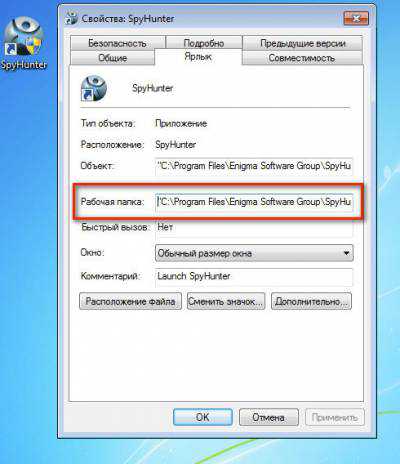
3. В панели свойства ярлыка, в графе «Рабочая папка», скопируйте путь к папке и файлам антивируса. Перенесите его в стандартный текстовый документ с расширением .txt. (Это можно сделать в системной программе «Блокнот»).
4. Перезагрузите windows в безопасном режиме (удерживайте «F8» , пока не появится меню на чёрном фоне).
Предупреждение! Ни в коем случае не игнорируйте пункт №4 данной инструкции. В противном случае (в рабочем режиме), отдельные файлы SpyHunter удалить не получится.
5. Найдите папку утилиты (посмотрите путь к ней, сохранённый в текстовом файле). Кликните левой кнопкой по ней, а затем нажмите «Удалить».
6. Нажмите комбинацию клавиш «Ctrl+E».
7. В верхней части, в поле «Поиск», введите SpyHunter.
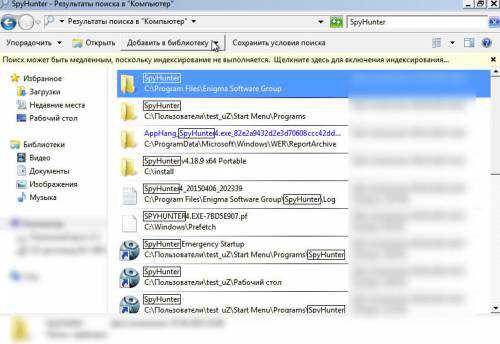
8. Дождитесь завершения сканирования. Отправьте найденные элементы антивируса в корзину аналогичным образом (посредством системной функции «Удалить»).
9. Очистите «Корзину», сделайте перезагрузку ОС в рабочем режиме.
10. После загрузки windows нажмите «Win+R».
11. В командном окне «Выполнить», в графе «Отрыть», введите regedit и нажмите «Enter» (отроется редактор реестра).
12. В разделе «Правка» (горизонтальное меню) откройте «Найти…».
13. Введите на панели поиска (строчка «Найти») — SpyHunter.
14. Запустите проверку реестра по заданному запросу (кнопка «Найти далее»).
15. Выделите обнаруженный ключ реестра с названием утилиты кликом (левой кнопкой мышки), а затем нажмите «Удалить».
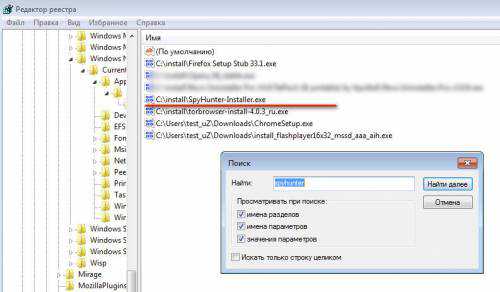
16. Продолжайте проверку реестра (клавиша «F3»), пока с компьютера не будут удалены все записи.
17. Проведите очистку системы утилитой ССleaner.
18. Перезапустите ПК. Откройте через Панель управления раздел «Удаление программы». Если вы сделали всё правильно, в списке проинсталированного ПО SpyHunter будет отсутствовать.
Если статья оказалась вам полезной не забудьте поставить лайк!
Вконтакте
Одноклассники
Google+
izbavsa.ru
Как удалить SpyHunter 4 с компьютера полностью
SpyHunter 4.19.13.4482
SpyHunter позиционируется как программа анти-шпион, однако бесплатно скачанная версия SpyHunter 4 только обнаруживает угрозы. Чтобы полноценно вылечить компьютер, пользователь вынужден приобрести лицензию. SpyHunter так же меняет загрузчик, поэтому удалить с компьютера как обычную программу вряд ли получится. Так как же можно полностью удалить эту программу? Ответ мы постарались дать в этой статье.
| 4.19.13.4482 |
| 27.02.2015 |
| 3 Мб (онлайн-установка) |
| Безопасность / Антишпионы |
| Enigma Software Group |
| windows 7, windows 8, windows 8.1, Vista, windows XP |
| Русский, Английский |
| Демонстрационная версия |
Удаление Spyhunter вручную
- Открыть панель управления. windows XP, 7 - через меню «Пуск». windows 8 - сочетание клавиш Win+X и пункт "Панель управления".
- Выбрать "Программы и компоненты" или "Удаление программ". В ОС windows XP пункт "Установка и удаление программ".
- Выбрать "SpyHunter" из списка установленных программ (список по алфавиту, поэтому данная программа ближе к концу списка).
- Если SpyHunter там нет, то переходите сразу к седьмому шагу.
- Необходимо выбрать программу SpyHunter и нажать кнопку "Удалить", либо вызвать контекстное меню правой кнопкой мышки и выбрать "Удалить". Далее следовать инструкциям по завершению этого процесса.
- В процессе выполнения предыдущего пункта, может быть активирован запрос. Закройте опрос, не отвечая на него.
- Запустите редактор реестра (Нажмите Win+R и введите regedit (без кавычек) и нажмите «ОК»). Здесь необходимо вручную удалить файлы SpyHunter, спрятавшиеся в реестре.
- Открываем окно поиска (комбинация клавиш Ctrl+F)
- Вводим в строку поиска spyhunter и нажмимаем Enter. Через некоторое время редактор реестра покажет вам результат поиска.
- Удаляем все найденные записи, чрез вызов контекстного меню (нажатие правой кнопки мыши) и выбор пункта "Удалить". Каждую запись нужно удалять отдельно.
- На жестком диске по-прежнему будут оставаться файлы, оставленные SpyHunter, удаляем их вручную:
- \bootsqm.dat- \Users\Username\Desktop\SpyHunter.lnk- \sh5ldr- \Program Files\Enigma Software Group- \windows\System32\Drivers\EsgScanner.sys- \Users\Username\Downloads\SpyHunter-Installer.exe
- \Program Files\Enigma Software Group\SpyHunter\Sh5Service.exe
download-software.ru
Как удалить SpyHunter программа антишпион
SpyHunter – программа, позиционирующая себя как анти-шпион, но если вы скачали пробную версию этой программы, то она способна только обнаружить угрозы. Чтобы ваш компьютер полностью излечился, необходимо будет купить лицензионную версию. Эта программа изменяет загрузчик, то вряд ли вы сможете удалить ее со своего компьютера. В данном случае вполне осознанным вопросом становится, как удалить SpyHunter? Давайте подробно рассмотрим данный вопрос в этой статье.

Ручное удаление SpyHunter антишпиона
Для того чтобы вручную удалить SpyHunter, вам необходимо будет выполнить следующие манипуляции:
- Первым делом открываем панель управления, в разных системах эта процедура выполнятся по своему, но с этим не должно возникнуть проблем.
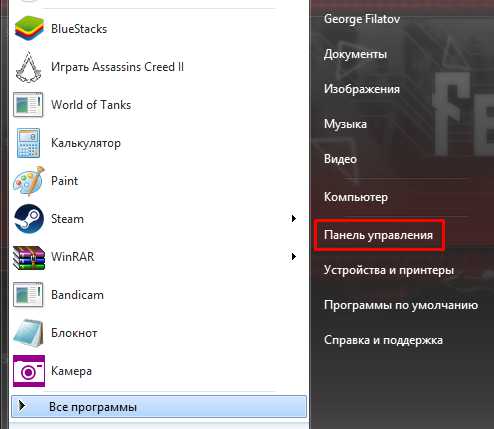
- Выбираем «Программы и компоненты» или в некоторых системах этот пункт именуется как «Удаление программ».

- Перед нами раскрывается список уже имеющихся на компьютере программ, то есть установленных, выбираем из него SpyHunter.
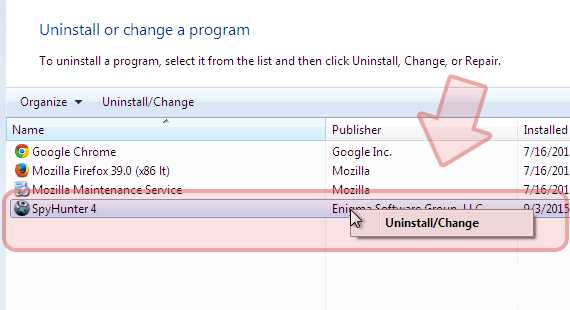
- Если вы не смогли обнаружить данную программу в этом разделе, то вам следует сразу переходить к 7 разделу.
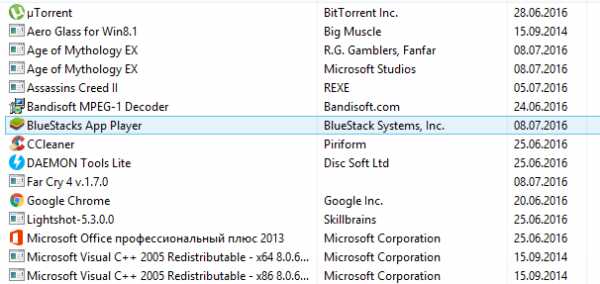
- Вам следует найти эту программу, щелкнуть по ней мышь и нажать иконку «Удалить». Также можете щелкнуть правой кнопкой мыши на иконке этой программы и из контекстного меню выбрать «Удалить». Затем необходимо следовать всем инструкциям, чтобы завершить данный процесс.
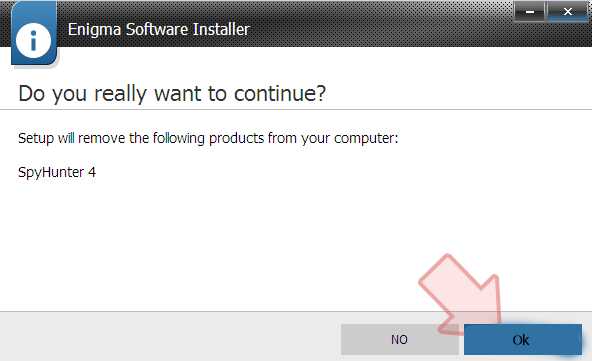
- Когда вы будете выполнять предыдущий пункт, перед вами может открыться опрос, не нужно давать на него ответы, просто закройте его.
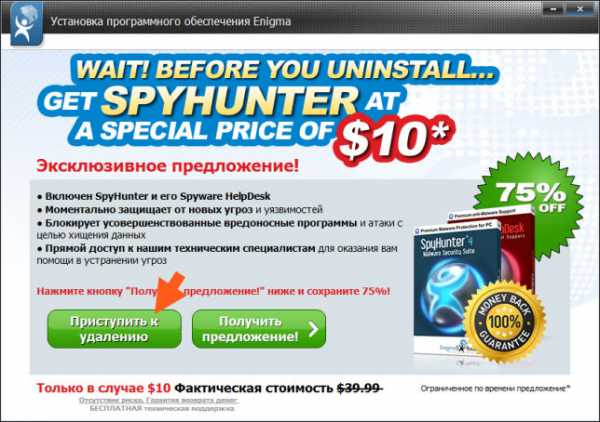
- Следующим шагом следует запустить редактор реестра. В этом случае нам требуется самостоятельно удалить все файлы, которые так или иначе касаются SpyHunter, они, как правило, оседают в реестре.
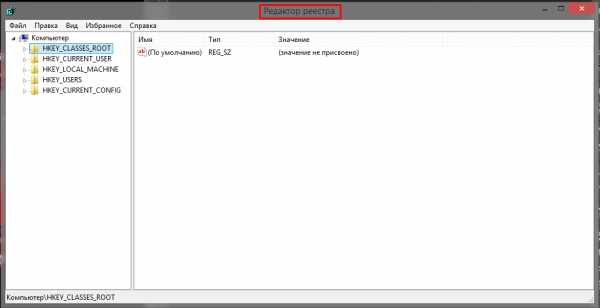
- Открываем поиск, это можно выполнить через меню.
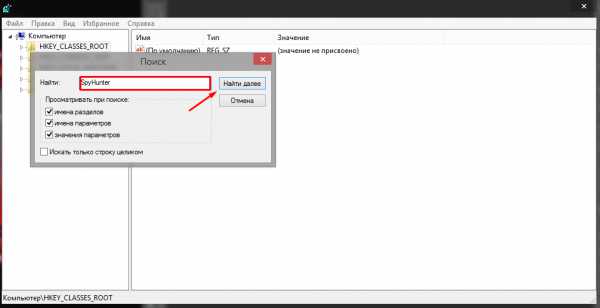
- В строку поиска нам требуется прописать SpyHunter, а после нажимаем соответствующую кнопку для поиска. Через определенное время редактор реестра выдаст нам все результаты поиска.
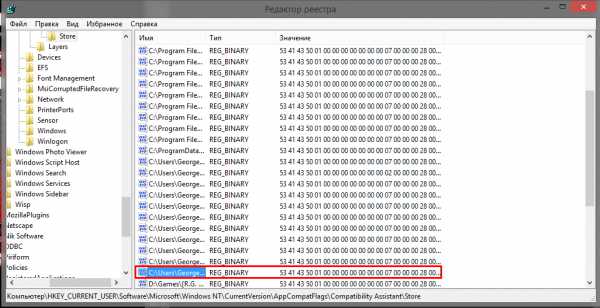
- Все записи, которые нам выдал поисковик, необходимо будет удалить. Для выполнения данного действия нам достаточно выделить их, а после щелкнуть правой кнопкой мыши и «Удалить», также можно будет удалять по отдельности каждую программу.
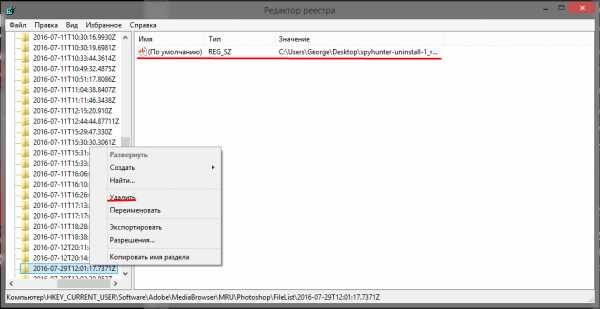
- Однако, SpyHunter полностью не удалится на жестком диске все же останутся файлы, их следует также удалить вручную.
Для того чтобы удалить SpyHunter с компьютера полностью, вы также можете воспользоваться различными утилитами, например, скачать Revo Uninstaller или CCleaner. Использование данных программ не вызовет у вас сложностей.
xn----7sbbpvhbl8df8h.xn--p1ai
Spyhunter: отзывы о программе. Как удалить программу Spyhunter 4?
 На сегодняшний день большинство пользователей компьютерных систем встречаются с программой Spyhunter. Обычно она идет в четвертой версии. При установке этого приложения на компьютер или ноутбук далеко не все догадываются, сколько проблем возникает из-за него в дальнейшем. Мало того, очень часто пользователи не знают, как можно удалить программу Spyhunter4.
На сегодняшний день большинство пользователей компьютерных систем встречаются с программой Spyhunter. Обычно она идет в четвертой версии. При установке этого приложения на компьютер или ноутбук далеко не все догадываются, сколько проблем возникает из-за него в дальнейшем. Мало того, очень часто пользователи не знают, как можно удалить программу Spyhunter4.
Что представляет собой Spyhunter?
Приложение Spyhunter, как утверждают разработчики, является комплексным решением по защите системы от различных угроз, представленных в виде вирусов, вредоносных кодов, спама, шпионских программ и прочего. Если разобраться, само название программы Spyhunter говорит само за себя, поскольку оно переводится как «охотник за шпионами». Да и отзывы о ней оставляют желать лучшего. Стоит отметить, что далеко не все пользователи знают, для чего эта программа нужна и каков принцип ее работы. Об этом и пойдет речь в сегодняшней статье.
Принцип работы
Сначала необходимо заметить, что процесс сканирования компьютерной системы, чтобы выявить наличие угроз, имеет большое отличие от того, что производят стандартные антивирусы. Правда, разработчики утверждают, что в программе существует большая база сигнатур вирусов, однако на деле сканирование в основном затрагивает системный реестр, а также загрузочный сектор операционной системы windows. Зачастую возникают отрицательные последствия после эксплуатации приложения Spyhunter.
Отзывы большинства пользователей свидетельствуют о том, что программа может изменять загрузочный сектор, вносить туда собственные корректировочные записи. В некоторых случаях по этой причине слетает вся система. Также приложение активирует свои записи в системе автозагрузки, от которых затем очень сложно избавиться при помощи стандартных методов. Если обнаружены угрозы, в данном случае также существуют свои подводные камни, о которых можно узнать только тогда, когда завершается процесс сканирования.
Выявление прямых и непрямых угроз
Существуют такие пользователи, которые придерживаются мнения, что антивирус Spyhunter 4 является лучшим решением, чем «Касперский». Однако это не правда. Хотя он и выступает в качестве антивирусного и антишпионского программного обеспечения, сравнивать его с антивирусным программным обеспечением было бы неправильно. Кроме того, выше уже говорилось о том, что все сканирование в основном сводится к системному реестру и boot-записям.
Таким образом, становится понятным, что прямую угрозу Spyhunter выявить может. Мало того, это способен сделать любой антишпион. Что касается непрямых угроз, которые оставляют записи о своем присутствуют в системном реестре, с этим можно поспорить. Программа обладает собственными параметрами, по которым она определяет, представляет ли определенный ключ в реестре опасность.
Практика показывает, что приложение без причины способно выдавать перечни ключей, которые не представляют опасности для системы. Кроме того, стоит указать на достаточно непонятное и самопроизвольное поведение программы Spyhunter. Как свидетельствуют отзывы, зачастую возникают удивительные вещи. Допустим, при первом сканировании отображается сообщение о том, что присутствует определенное количество угроз. Когда выполняется данный процесс во второй раз, их существенно меньше.
При третьем сканировании их количество снова возрастает. И при этом пользователь ничего не исправлял. Почему это происходит? В этом и состоят подводные камни программы. Таким образом, выявить наличие угроз без активации приложения не получится. Зачастую встречаются такие случаи, когда пользователи все-таки платит деньги, ему приходит подтверждение активации, а код в нем отсутствует. Причем, такие ситуации происходят довольно часто.
Почему Spyhunter 4 обнаруживает вирусы, а Avast — нет?
Стоит отметить, что программу Spyhunter трудно причислить к антивирусному программному обеспечению, как, к примеру, Avast или что-то другое. Однако проблема выявления вирусов программой Spyhunter является чистой воды блефом. Оказывается, приложение способно находить только неправильные ключи и записи, которые присутствуют в системном реестре. Правда, выдает оно их в качестве вирусов или шпионского программного обеспечения. Таким образом, становится понятно, что это обыкновенное привлечение внимания пользователя, попытка заставить его оплатить 40 у.е. за активацию.
Проблемы с эксплуатацией
Учитывая все вышесказанное, нетрудно заметить, что проблем в процессе эксплуатации программы достаточно. К примеру, разработчики говорят о том, что приложение Spyhunter имеет интуитивно понятный и простой интерфейс, с которым без проблем разберется даже неопытный пользователь. Однако это не так. Правда, существует возможность воспользоваться быстрым сканированием, однако с правильными настройками довольно тяжело разобраться обычному юзеру. По отзывам тех, кто использовал программу, можно сделать вывод, что приложение рассчитано на пользователя с большим опытом. Что касается профессионалов, они вообще не советуют устанавливать данную программу, так как от нее будет очень трудно избавиться.
Отзывы к Spyhunter
Если рассматривать отзывы пользователей, стоит отметить, что мнения относительно эксплуатации такого программного продукта разделяются. Некоторые говорят о том, что в мире компьютерных технологий не существует равных приложению Spyhunter. Другие отзывы свидетельствуют лишь о том, что оно слишком заумное, а также непредсказуемое. И те и другие придерживаются мнении о том, что удалить программу без наличия специальных знаний и средств нельзя.
Проблемы с удалением Spyhunter
При рассмотрении процесса деинсталляции стоит отметить, что в данном случае все не так уж просто. Сначала необходимо указать на то, что приложение не имеет собственного деинсталлятора, поэтому прописывает свои ключи везде, где только можно. Многие программы, имеющие автоматическое исправление неверных ярлыков, а также ключей реестра, не способны справиться с данной задачей. Таким образом, появляется необходимость в его редактирования, которые выполняется в ручном режиме.
В результате возникают негативные последствия. По утверждениям некоторых пользователей, чтобы удалить программу, предлагается воспользоваться стандартным способом. Он осуществляется при отключении службы в «диспетчере задач», который вызывается командой msconfig. Далее необходимо использовать деинсталляцию через меню «Программы и компоненты». Однако это не так. Служба и правда отключается в автозагрузке, удаляет определенные компоненты, но сама останется в системе.
Чтобы удалить приложение полностью, можно задействовать специальные программы типа iObit Uninstaller либо Microsoft Fixit Tool. В некоторых случаях Spyhunter можно удалить при помощи этого метода. Когда же она в перечне установленных приложений не наблюдается, необходимо посетить в системный реестр, используя команду regedit в меню «Выполнить». В данном случае следует воспользоваться поиском, который вызывается путем комбинации клавиш Ctrl + F. В самом его конце нужно установить значение «Spyhunter». Когда появятся результаты, стоит вручную удалить полностью все ключи, которые содержат это значение. При этом необходимо задавать поиск снова и снова.
Но это не все, что следует выполнить. На системном диске понадобится отыскать и удалить такие файлы и папки:
• C:\Program Files\Enigma Software Group\SpyHunter\Sh5Service.exe; • C:\Users\Имя пользователя\Desktop\SpyHunter.lnk; • C:\bootsqm.dat; • C:\windows\System32\Drivers\EsgScanner.sys; • C:\sh5ldr; • C:\Users\Username\Downloads\SpyHunter-Installer.exe;
• C:\Program Files\Enigma Software Group.
computerologia.ru
Полное удаление SpyHunter без мусора в системе
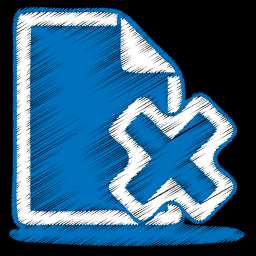
Если по каким-либо причинам пользователь решил удалить SpyHunter со своего компьютера, то у него есть несколько способов это сделать. Операционная система располагает штатными средствами для удаления установленных программ. Альтернативой является использование специализированного программного обеспечения с теми же функциями. Рассмотрим способ, как удалить SpyHunter с windows 10.
Revo Uninstaller — продвинутый аналог стандартному методу удаления программ, имеющий ряд неоспоримых преимуществ перед штатными средствами.
Скачать Revo Uninstaller
Для начала в статье будет рассмотрен стандартный метод удаления программы SpyHunter.
1. Откройте окно Мой компьютер, дважды щелкнув левой кнопкой мыши по одноименному ярлыку.
2. В открывшемся окне нажмите кнопку Открыть панель управления.

3. Далее выберите пункт Удаление программ.
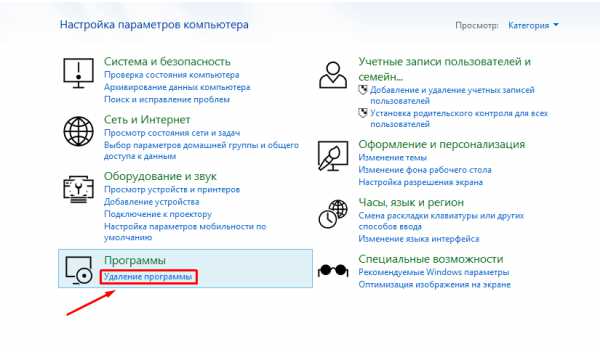
4. В списке программ найдите SpyHunter, нажмите на нем правой кнопкой мыши и выберите Изменить/Удалить.
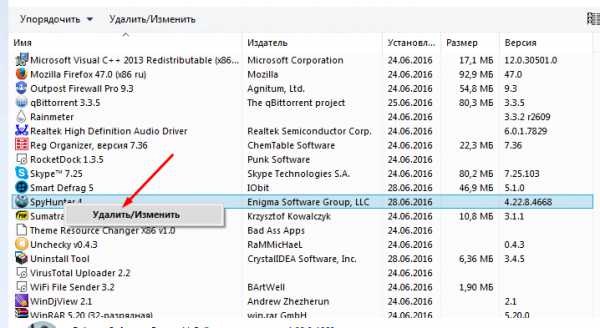
5. После нажатия на эту кнопку откроется меню удаления SpyHunter. По-умолчанию стоит русский язык, нажимайте Далее.
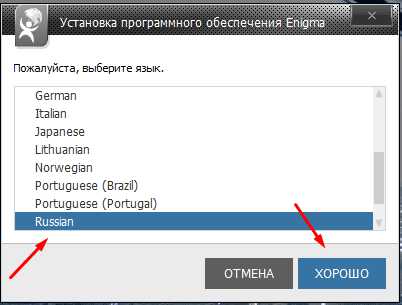
6. Подтверждаем удаление.
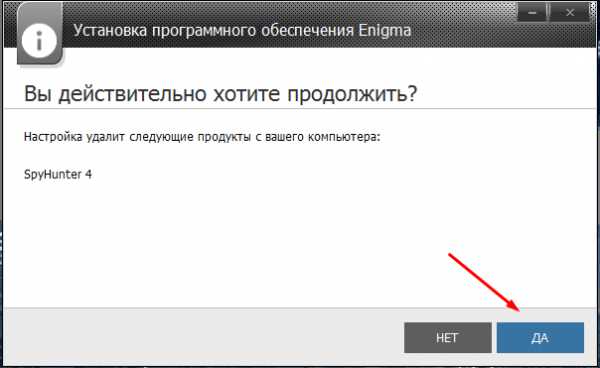
7. В появившемся рекламном окне слева внизу находим кнопку Приступить к удалению и нажимаем ее.
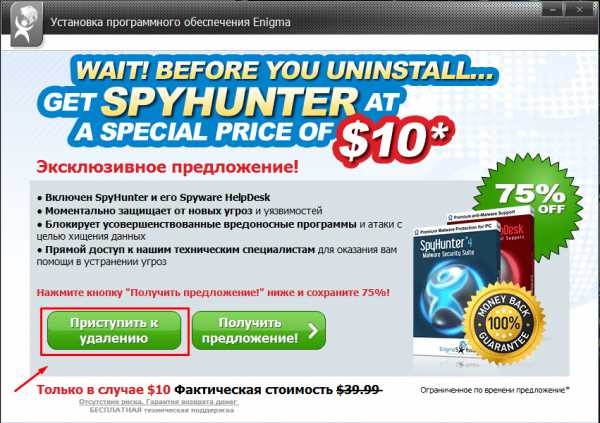
8. Процесс удаления займет некоторое время, после чего программа деинсталляции предложит для завершения удаления перезагрузить компьютер.
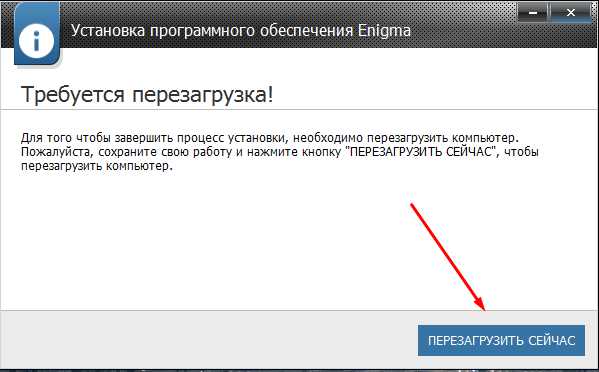
Стандартный метод достаточно прост, однако он имеет один существенный недостаток — после удаления программы остаются лишние папки, файлы и записи в реестре. Чтобы удалить их вместе с программой, воспользуйтесь Revo Uninstaller.
1. С официального сайта программы необходимо скачать файл установки. Интернет-загрузчика нет, поэтому с сайта скачивается полный установочный файл.
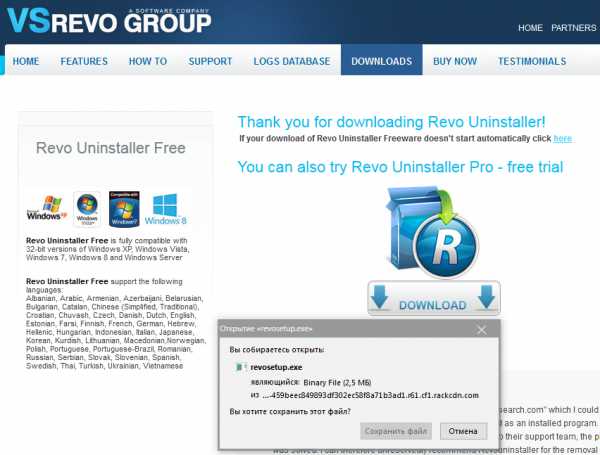
2. После того, как файл скачается, открываем его и устанавливаем программу.
3. Запускаем установленный Revo Uninstaller с помощью ярлыка на рабочем столе..
4. В первом же окне появляется перечень всех установленных программ на компьютере пользователя. Ищем среди них SpyHunter. На ней нажимаем правой кнопкой мыши — Удалить.
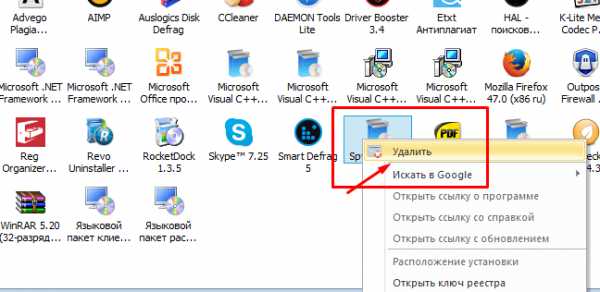
2. После нажатия кнопки программа создаст копию реестра, точку восстановления и запустит стандартный деинсталлятор, знакомый нам из предыдущих пунктов.
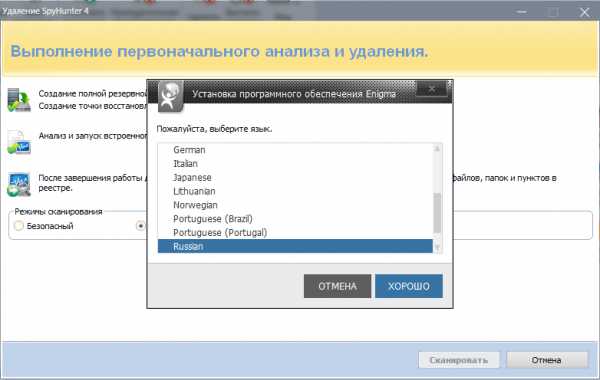
Отличие только в том, что перезагружаться после удаления нам не нужно. Последнее окно следует закрыть через диспетчер задач для завершения работы Revo Uninstaller.
Для этого нажимаем на клавиатуре Ctrl+Alt+Del, выбираем Диспетчер задач, ищем в открывшемся окне SpyHunter, нажимаем на нем правой кнопкой мыши — Снять задачу
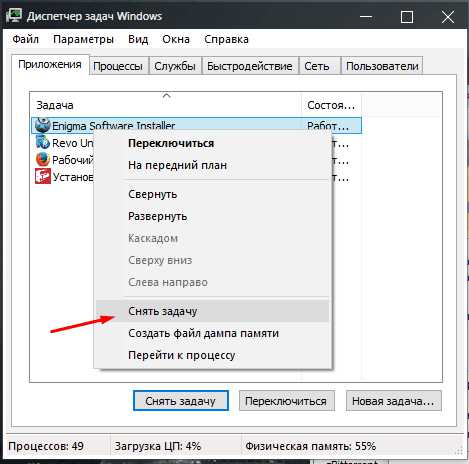
В появившемся окошке нажимаем Завершить сейчас.
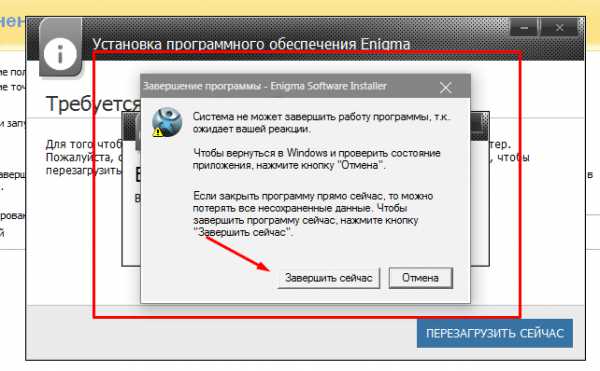
3. После этого можно приступать к зачистке следов программы. В качестве режима проверки системы на наличие следов выбираем Продвинутый режим, затем нажимаем Далее.
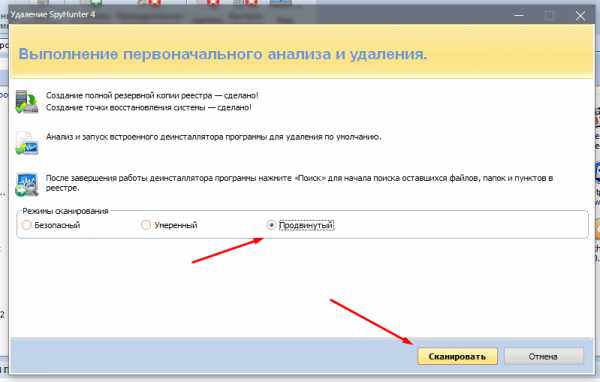
4. Программа просканирует систему, это займет некоторое время, после чего выдаст результаты. В первом окне будут указаны оставшиеся записи в реестре. Нажимаем Выбрать все, Удалить, подтверждаем удаление и нажимаем Далее.
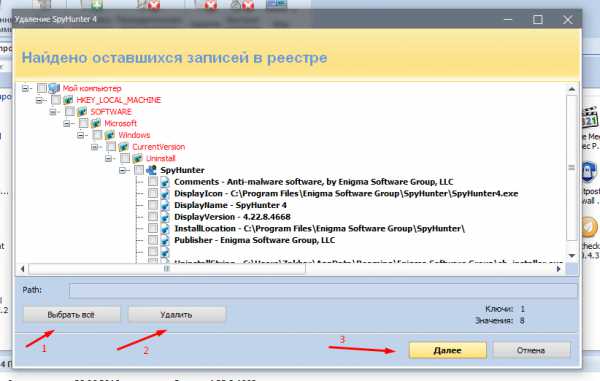
5. Аналогично поступаем со списком найденных остаточных файлов.
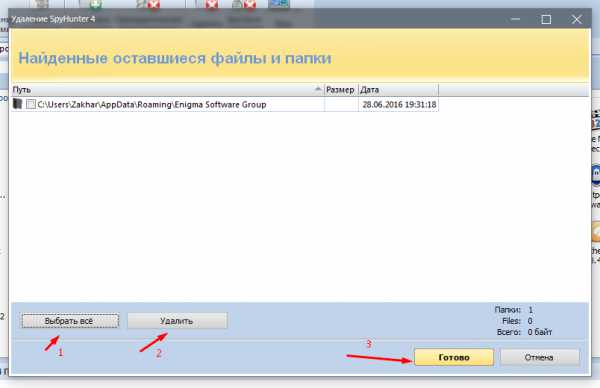
6. Удаление завершено, программу можно закрыть.
Revo Uninstaller — продвинутая замена штатным средствам операционной системы для удаления программ. Она простая, русифицированная, и не оставляет следов в системе.
Аналогичным способом можно удалить SpyHunter на windows 7.
Мы рады, что смогли помочь Вам в решении проблемы.Опрос: помогла ли вам эта статья?
Да Нетlumpics.ru